
Excelでたくさんのデータを扱っていると、縦や横にスクロールすることが多いですよね。
スクロールをすると、列や行の見出し(タイトルやNo)が見えなくなって困ることがあります。
そんな時はウィンドウ枠の固定をすると作業がしやすくなります。
「ウィンドウ枠の固定」の方法を記録します。
気付かないうちに、このウィンドウ枠の固定の操作をしてしまって、「A列が消えた!」と慌てることもあるかもしれませんが、下記の「ウィンドウ枠固定を解除」をすれば、また表示されます。
< スポンサーリンク >
ウィンドウ枠の固定操作
列と行の見出しを固定
列や行の見出しを除いたデータの一番左上のセルをクリックし、アクティブにします。
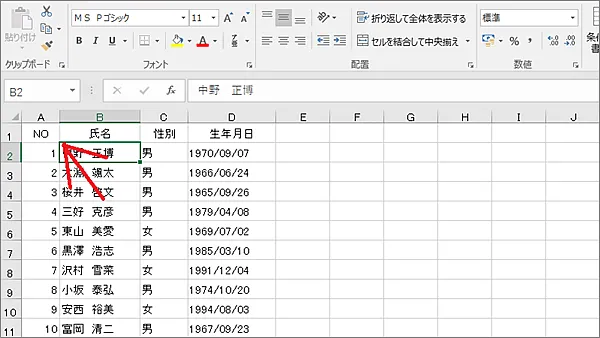
[表示]タブ>[ウィンドウ枠の固定]>[ウィンドウ枠の固定]をクリックします。
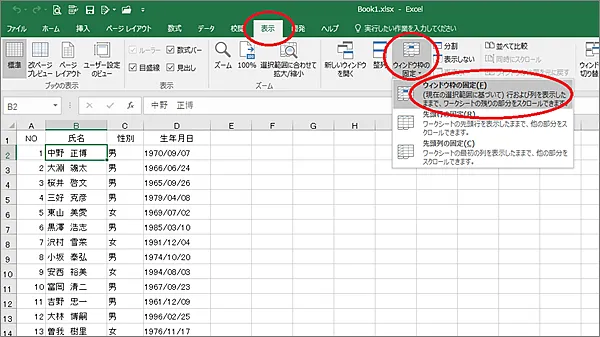
これで、縦や横にスクロールしても、行や列の見出しはずっと固定されて見えています。
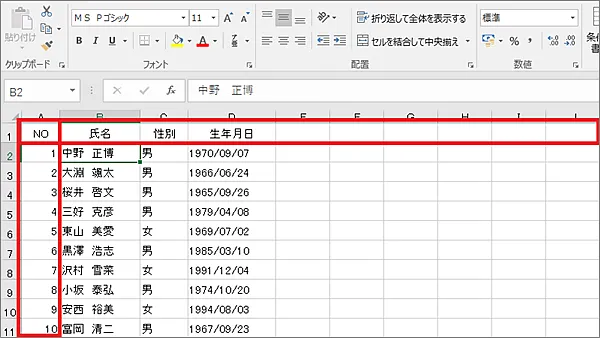
先頭行の見出しを固定
先頭の1行だけ固定したい場合は、どのセルがアクティブになっていてもOK。
[表示]タブ>[ウィンドウ枠の固定]>[先頭行の固定]をクリックします。
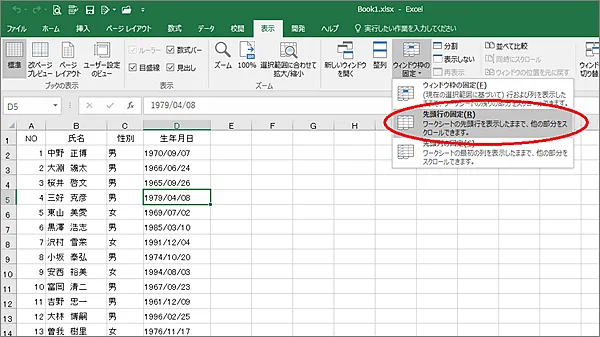
先頭の1行が固定されました。
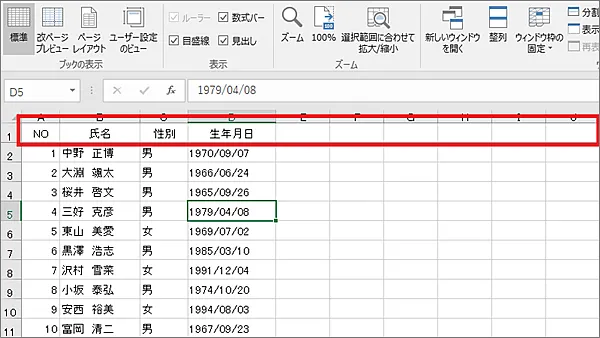
先頭列の見出しを固定
先頭の1列だけ固定したい場合は、どのセルがアクティブになっていてもOK。
[表示]タブ>[ウィンドウ枠の固定]>[先頭列の固定]をクリックします。
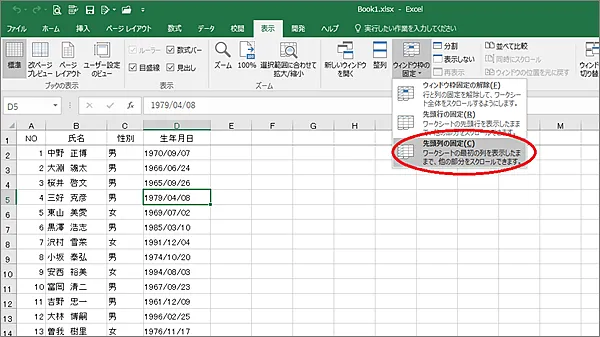
先頭の1列が固定されました。
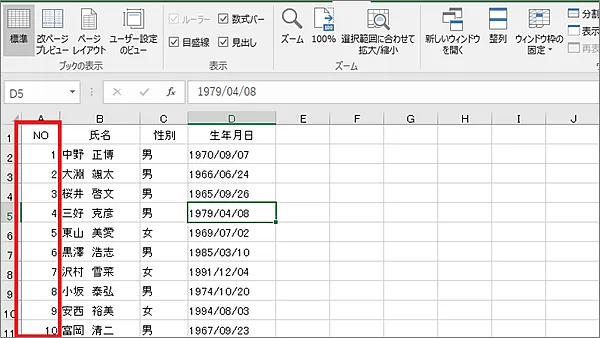
ウィンドウ枠の固定の解除
固定を解除したい場合は、[表示]タブ>[ウィンドウ枠の固定]>[ウィンドウ枠固定の解除]をクリックします。
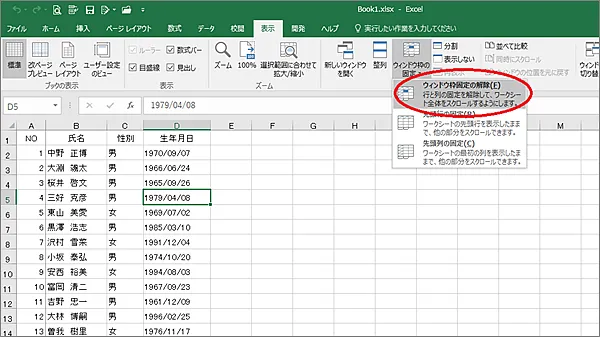
こんな記事も書いています
